很多用户在使用Excel数据表格时,常常碰到数据表格中存在空白行的情况,这样不仅浪费空间 , 也会影响美观和浏览数据的速度 。那么如何快速删除这些空白行呢?下面我们就来介绍两种实用简单的方法 。
Excel快速删除空白行教程
【我来分享Excel中的空白行如何快速删除】排序法删除空白行
1、打开任意Excel表格 , 选中整个数据区域 。
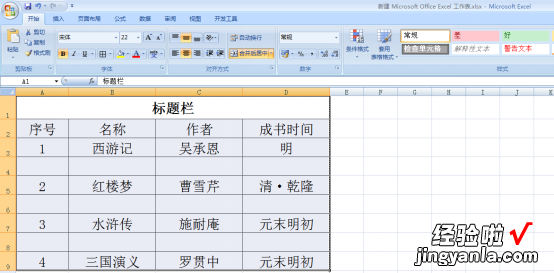
2、点击菜单栏中的【数据】,点击【升序】,这样就将数据表格中所有空白行都移动到表格的末尾如图 。
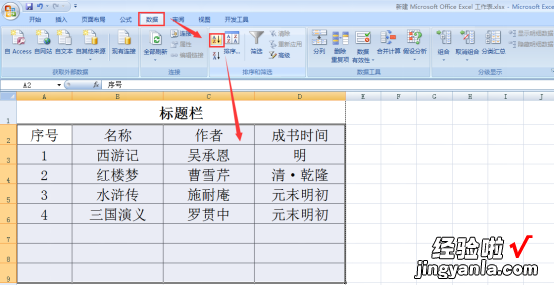
3、选中表格尾部的所有空白行然后右击,在其下拉菜单中点击【删除】,即可将选中的空白行全部删除 。

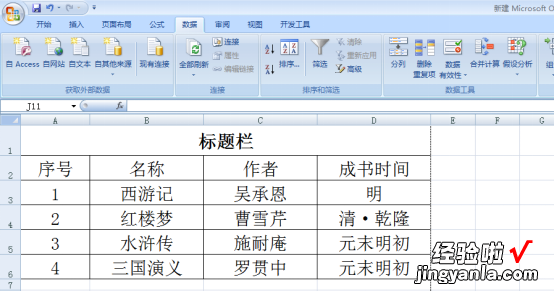
自动筛选法删除空白行
1、选中所有数据,然后在菜单栏中【数据】选项中点击【筛选】,就会开启自动筛选功能 。
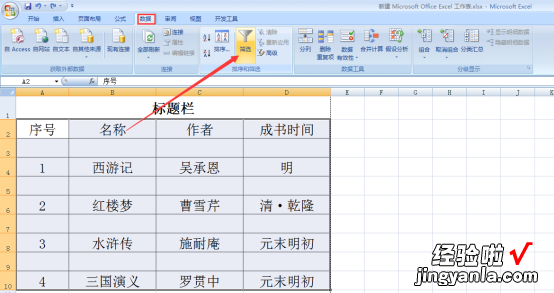
2、点击任意列标题右下角的下三角图标,在其下拉列表中只选中【空白】 , 然后点击【确定】 。

3、这样就会把该列中的所有为空的行筛选出来,选中所有的空白行并右击,在其下拉菜单中点击【删除】即可 。

4、再次点击点击任意列标题右下角的下三角图标,选中【全选】,然后点击【确地】 。
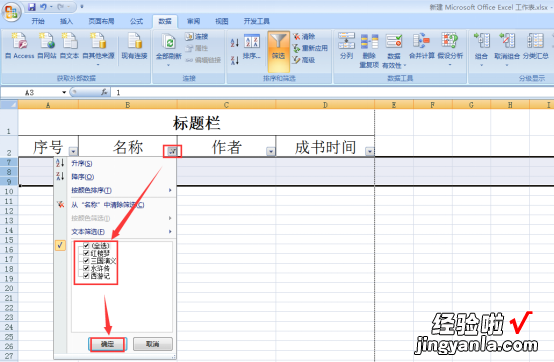
5、这样所有的数据就会显示出来,并且没有空白行了!
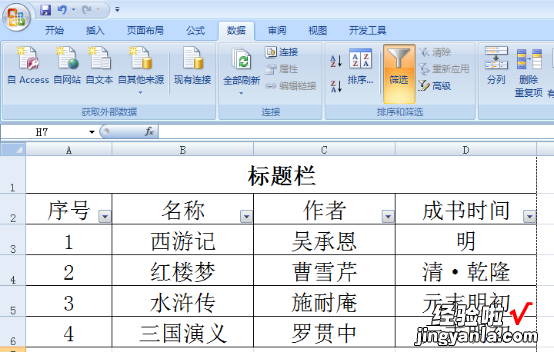
以上就是关于如何快速删除Excel中的空白行的介绍,希望大家喜欢 。
